Os enseñamos como crear Atajos de Siri por vosotros mismos para automatizar acciones con Siri en vuestro iPhone o iPad con esta nueva característica de iOS 12.
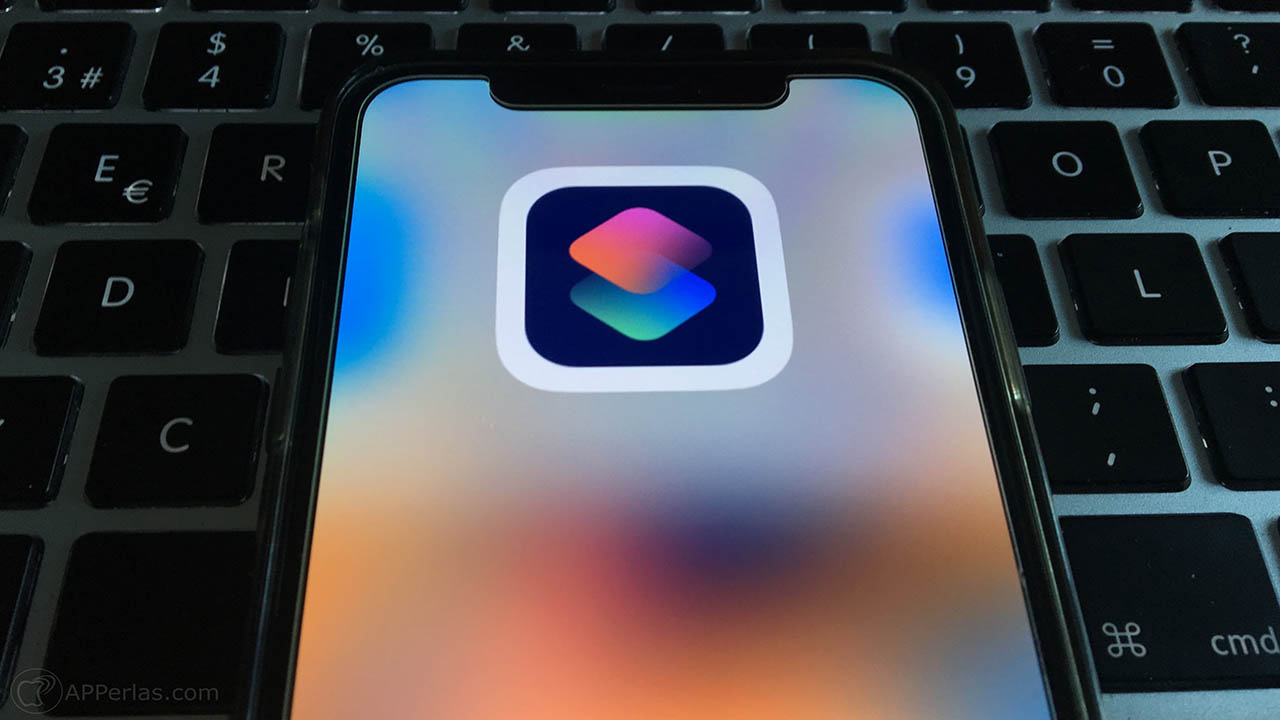
iOS 12 ya está aquí. Además de mejoras en el sistema, Apple ha incluido interesantes novedades. La más llamativa sea, probablemente, Atajos de Siri o Siri Shortcuts. Esta novedad, fruto de la compra de Workflow por parte de Apple, nos permite automatizar acciones con Siri y hoy, os enseñamos a crear vuestros propios Atajos.
Crear Atajos de Siri es realmente sencillo y puede ser muy útil, a continuación los pasos a seguir:
Para crear atajos de Siri, lo primero que hay que hacer es descargar la app. Esta no viene preinstalada por lo que hay que descargarla del App Store o, en caso de que tuvierais Workflow instalado en vuestro dispositivo, actualizar la app. Así, Workflow se convertirá en Atajos de Siri en iOS.

Al abrir la app, veremos todos los atajos de Workflow, en caso de que lo tuviéramos. Para crear nuevos tenemos que pulsar sobre «Crear atajo«, lo que hará que se cree un nuevo atajo que podremos llenar con acciones.
Estas acciones están en la parte inferior, en una pestaña que podremos deslizar hacía arriba. Veremos algunas muy sencillas y simples pero si pulamos sobre buscar, además de poder buscar acciones, accederemos a una pestaña con muchas más acciones que permiten crear atajos más complejos.

Una vez hayamos añadido las acciones que queremos en nuestro atajo es el momento de añadir el atajo a Siri. ¿Cómo? Muy fácil. Tenemos que pulsar el icono de dos rayitas en la parte superior derecha mediante el cual accedemos a los ajustes.
Ahí, justo debajo de la configuración del icono de atajo encontraremos «Añadir a Siri«. Lo siguiente será pulsarlo, pulsar el icono de grabación, y decir la frase con la que queremos que Siri ejecute el Atajo que hemos creado. Así de sencillo es hacer que Siri ejecute los Atajos por voz.

A continuación podéis descargar unos Atajos de Siri de prueba creados por nosotros. Uno para desactivar el WiFi y otro para desactivar el Bluetooth. Muy útiles para desactivarlos desde el Widget tras la modificación de estas funciones en el Centro de Control.
Desactivar WiFi
Desactivar Bluetooth
[appbox appstore id915249334]
Nacido en 1993. Apasionado de la música, los animales y la tecnología en general.